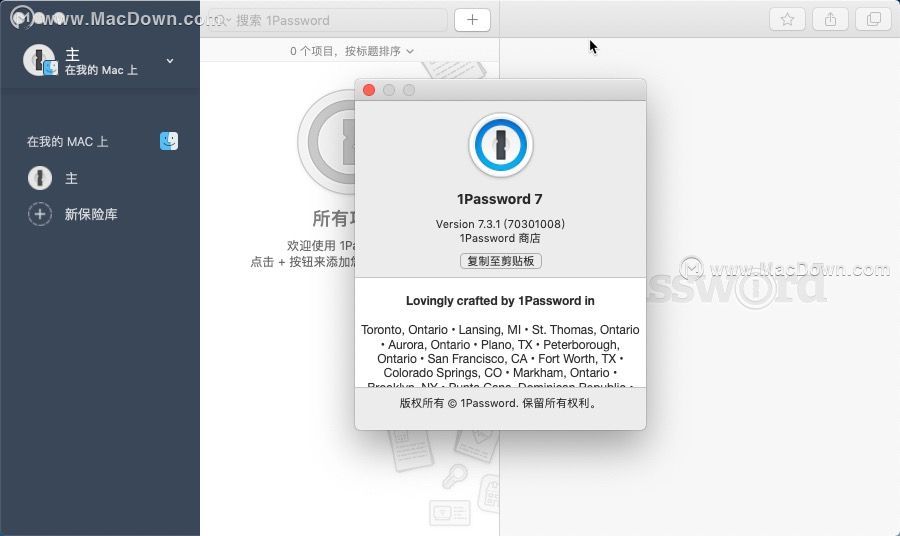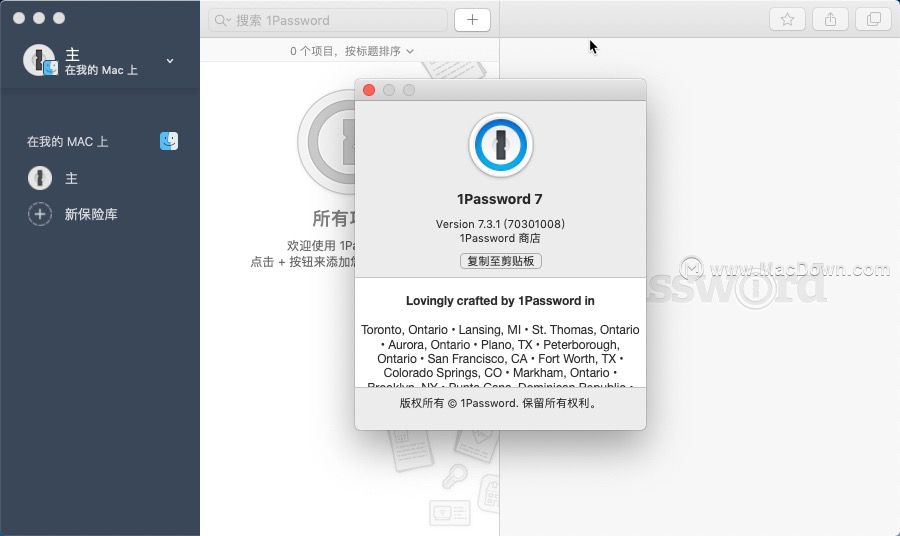还在为账号多忘记密码头疼么?今天Macdown小编给大家带来一款专门帮你减少大脑记忆负担的神器,它就是大名鼎鼎的—1Password。虽然可能需要花一段时间才能习惯,但这绝对是值得的。
1Password是一个密码管理器,它独特地为您提供安全性和便利性。它是唯一一个通过添加Web表单填写和自动强密码生成功能提供反钓鱼保护并超越密码管理的程序。您的机密信息(包括密码,身份和信用卡)使用高度加密保证安全。1Password完全支持主要的Web浏览器,包括Safari,Firefox,Chrome和Opera。所有浏览器扩展都共享相同的加密数据,这意味着您再也不需要在浏览器之间或从密码管理器到浏览器再次手动复制密码!
1Password是如何帮你管理密码的呢?
刚开始新用户直接点击「我是新用户」后创建并验证主密码,主密码的作用是:在你需要使用1Password保存的密码时,需要先输入主密码。
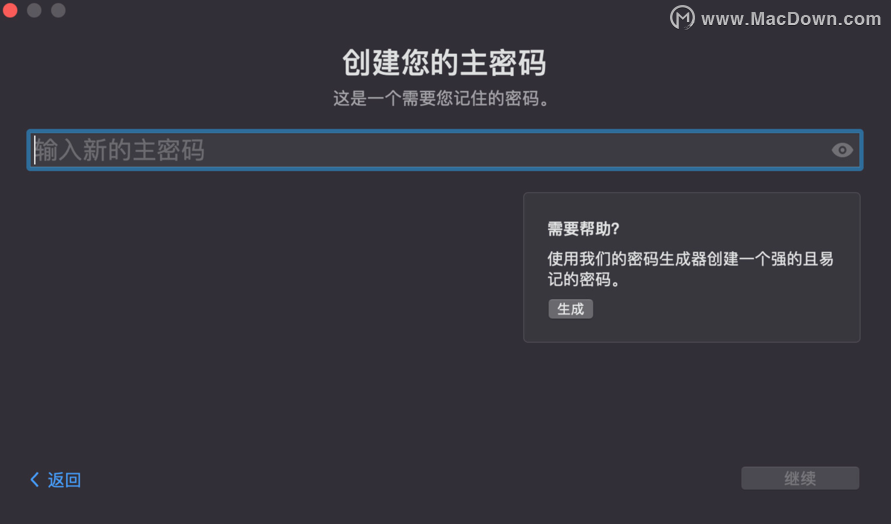
创建完主密码后,1Password会提示你选择在菜单栏显示和开机启动,保持默认设置点击「我们开始吧」即可。
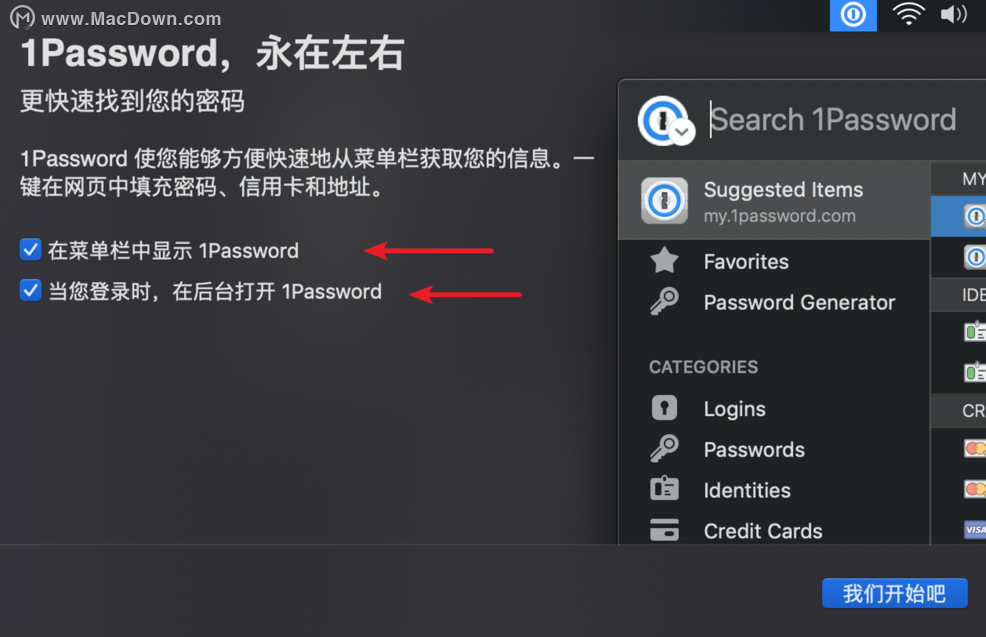
然后就可以正是进入主界面,点击搜索框右侧『 』即可添加不同类别的密码,种类很多,基本可以满足日常使用了。
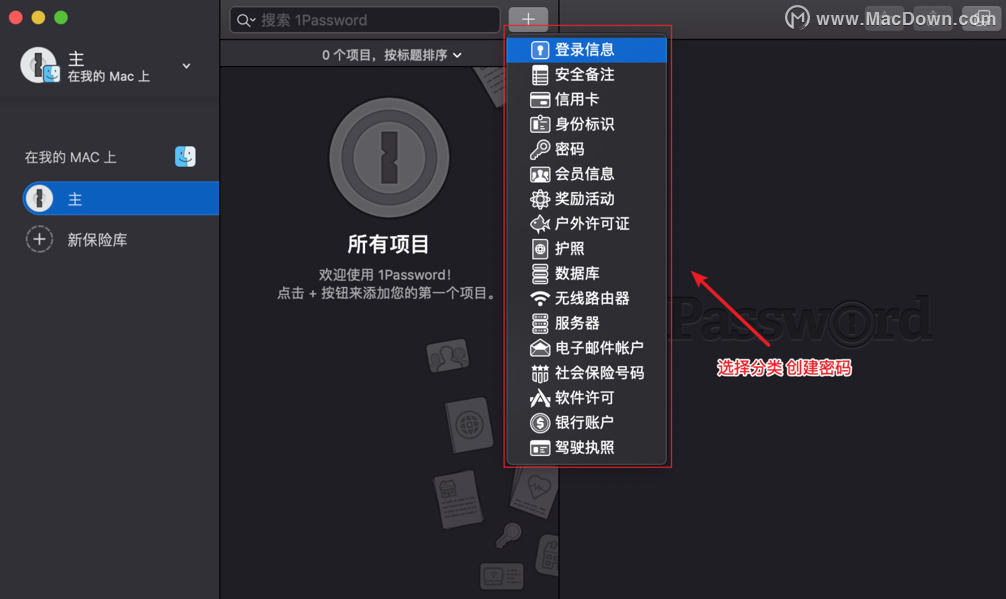
Mac如何隐藏程序坞
你们的程序坞会自动隐藏吗?在 macOS 系统中,有一些隐藏功能,这些功能默认未被开启。通过有选择性地开启这些隐藏功能,可以方便我们的对 Mac 的使用。那么我们如何隐藏呢?
浏览器如何使用1Password?
Safari
Safari浏览器内置1Password扩展程序(打开浏览器启用即可),当然在你打开浏览器的时候,1Password也会提醒你安装扩展程序,你需要点击进入网站,安装即可。
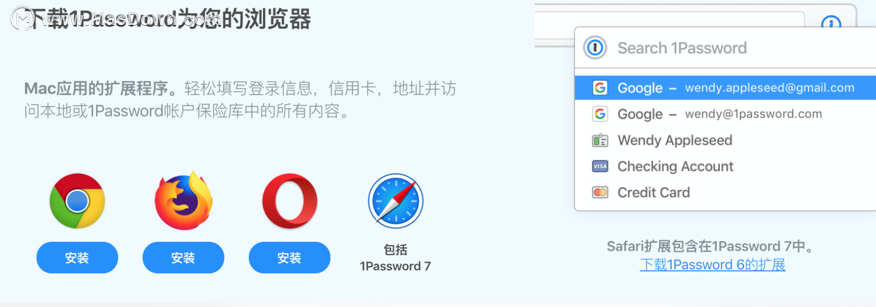
Chrome
Chrome扩展程序安装:安装Chrome浏览器扩展程序,只需要点击安装即可进入谷歌应用程序商店安装即可
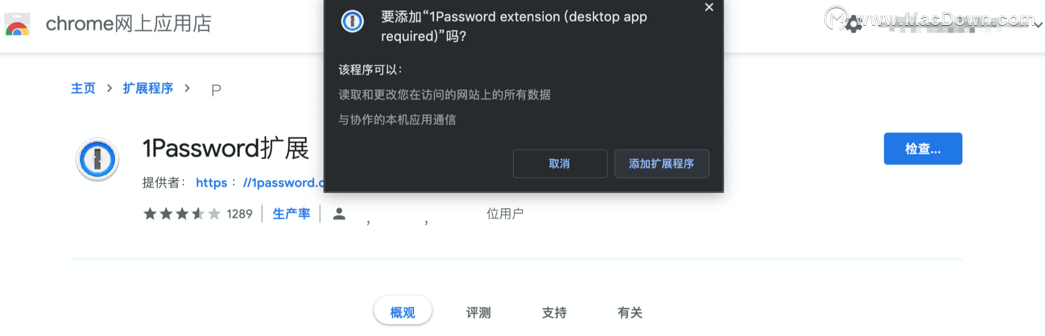
1Password使用也简单,一是在你注册任何一个账号的时候,使用1Password推荐的密码;二是,在登录的时候,打开1Password插件或者软件,选择并复制对应的密码即可。
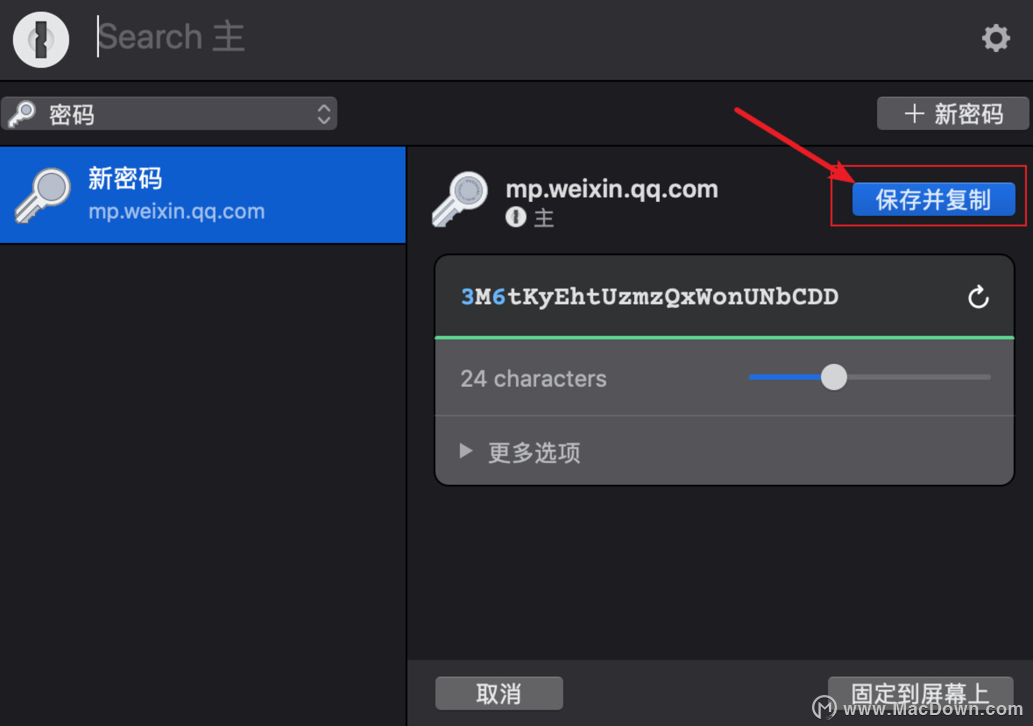
同时,每个密码还可以自定义名称、编组、添加标签、附件等,以保证每个密码的独特性,方便你在后期的使用。
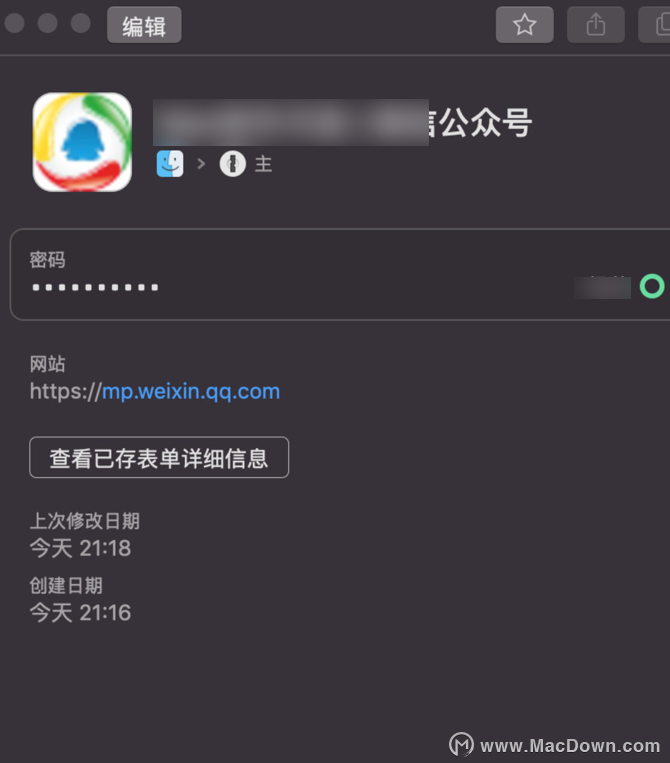
需要一段时间适应,相信你一定会喜欢上这款软件的。以上就是小编为大家带来的1Password密码管理神器介绍。还有更多详细、实用的功能以及Mac版软件等,大家快来Macdown.com自行探索一番吧。
Adobe Dimension 2020 for Mac如何进行渲染和导出操作?Dimension 2020 Mac使用教程
Adobe Dimension 2020 for Mac如何进行渲染和导出操作呢?Dimension 是一款设计工具,可使图形设计人员能够从头开始构建高质量 3D 模型。本文概述了 Dimension 中提供的渲染和导出选项。